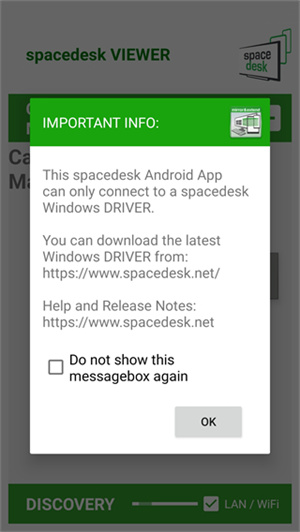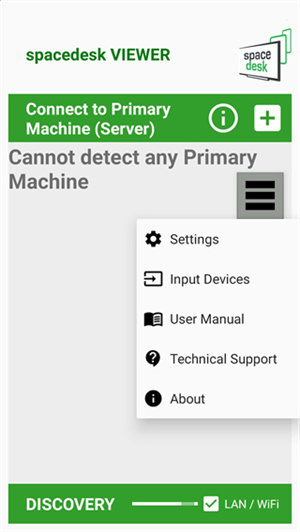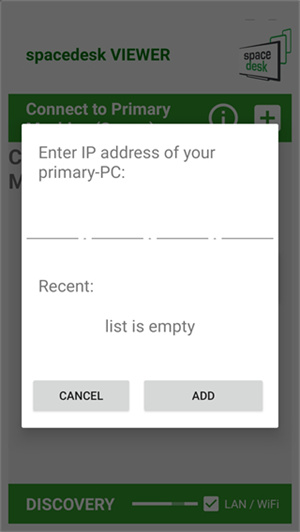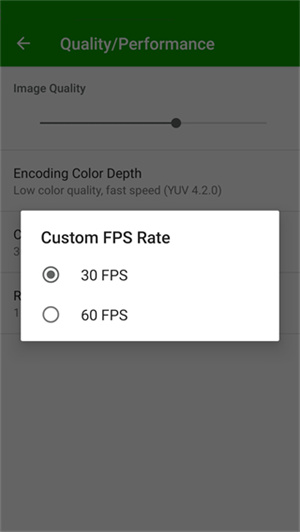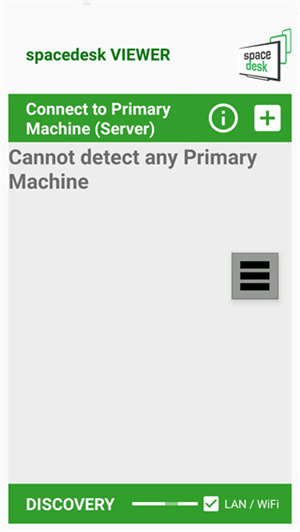Spacedesk中文最新版 V1.1.6
 5.0分
5.0分
- 本游戏:官方版安全无广告需网络
- 标签: 分屏工具 手机变电脑 多屏扩展
- 更新时间:2025-09-28 13:19:19
- 相关安卓软件
Spacedesk中文最新版是一款助力用户实现分屏的工具。该软件支持手机与电脑双平台,可协助用户把任意安卓设备和电脑相连,还能将电脑内容投射到手机上,使得用户的安卓设备摇身一变成为电脑的第二块屏幕,如此一来,用户就能轻松达成多屏操作。
Spacedesk中文最新版能够帮助用户实现影片播放及文件管理等多种操作,还可以帮助用户有效增加桌面空间,非常适合学生党与上班族下载使用。
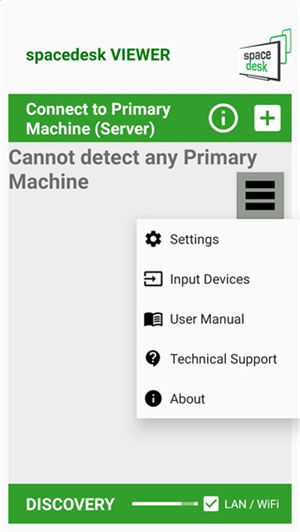
软件特色
1、操作简单
Android设备将自动检测免费的Windows桌面应用。单击以连接并将Android设备转换为触摸屏显示
2、无延迟
为了达到无与伦比的性能和零延迟显示质量,请尝试绕过WiFi和网络路由器。使用USB网络共享,WiFi热点或直接网络电缆连接。
3、支持触摸
通过手指就可以直接点击扩展屏幕内的东西,轻触即为左键,长摁即为右键
4、系统支持
受支持的版本为Android4.1+及带有Windows10和Windows8.1的PC。不支持AppleMac。
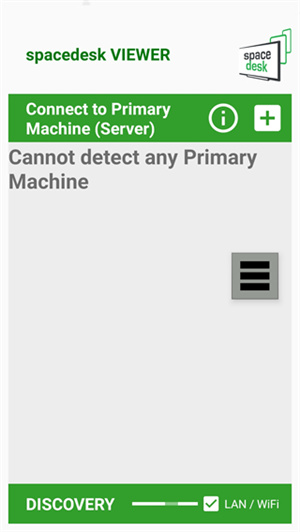
软件亮点
1、软件同时运行,不相互干扰;
2. 可实现多个后台软件于同一屏幕呈现。
3、自由定制分屏任务显示,最大支持2X2排版,一个桌面可以显示4个软件;
4、窗口化分屏设置,快速切换不同分屏。
功能介绍
1、适用于Windows的多显示器应用程序
网络显示多显示器软件;
Windows桌面扩展(x10-sion);
Windows桌面拷贝(镜像/克隆);
触摸屏;
WindowsVIEWER支持的KVM(键盘和鼠标远程处理);
2、视频墙软件引擎
spacedesk视频墙软件引擎可以使用在常规Windows10上运行的单台PC方便且廉价地设置显示墙。我们的产品支持将Windows桌面屏幕多播到多达无限数量的远程显示设备。
MAWiSpacewall利用spacedesk将任何Android或Windows设备转变为功能强大的AV-over-IP设备,以简单、经济高效的方式进行数字标牌和视频墙设置。
屏幕可进行以下设置:(i)作为单独显示器,用于标准数字标牌用途;(ii)进行分组,以复制相同内容;(iii)在网格上设置,成为标准视频墙;(iv)设置为创意视频墙,即任何尺寸与比例的屏幕能以任意角度摆放。
3、适用于Windows系统的显示驱动程序SDK(软件开发工具包)
适用于Windows10的spacedeskSDK(软件开发工具包)可以轻松方便地开发虚拟和物理显示器的解决方案。
成分:
–VirtualWDDMIddCxIndirectDisplayDriver(UMDF);
–VirtualHID键盘和触摸屏驱动程序(UMDF);
–VirtualMouseDriver(KMDF);
–适用于Windows的图像编码软件;
–适用于Windows、iOS和Android的网络协议软件–适用于Windows、iOS和Android的图像解码和渲染软件Windows、iOS和安卓。
使用教程
以下是几种修改方式,你可按需选择:
1. spacedesk主要功能的介绍
2. 关于spacedesk主要功能的阐述
3. 对spacedesk主要功能的说明1、首先需要在手机上与电脑上都安装软件,保证设备都连接同一局域网,
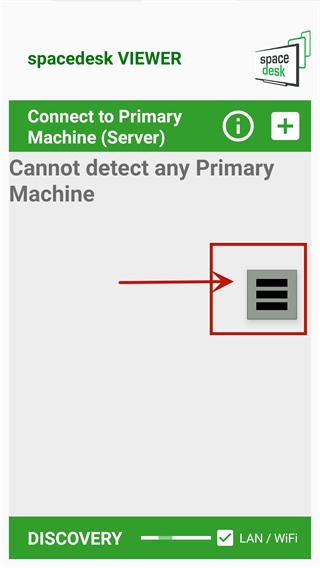
2、打开软件点击右上角,选择“setting”进行设置。
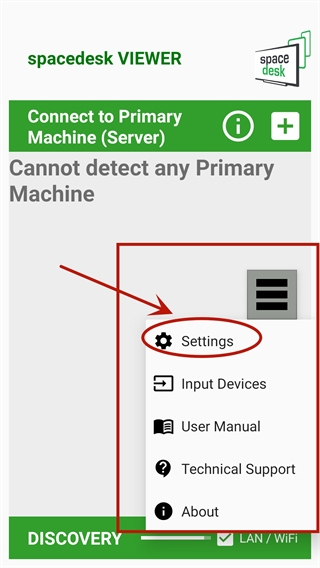
3、点击Resolution进行设备的分辨率设置,勾选需要的选项即可。
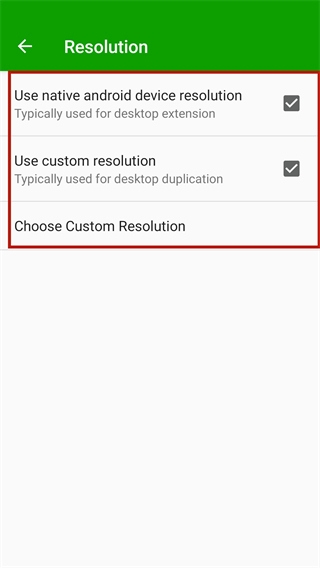
4、点击Rotation可以控制设备屏幕旋转。
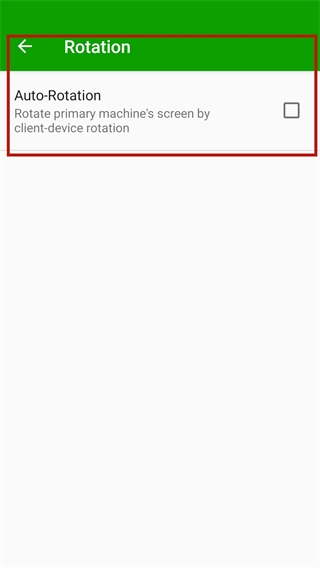
5、点击quality/performance可以修改画质和性能,用户可以根据设备状况切换帧数,软件提供30、60FPS。
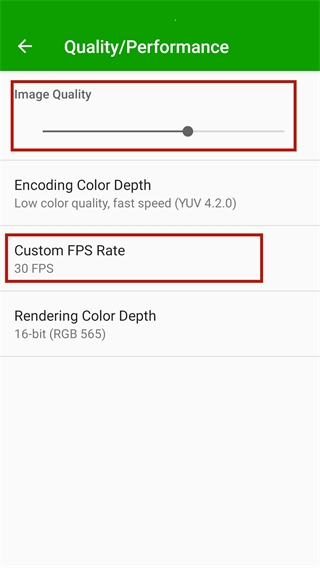
6、点击Input Devices可进行触屏设置,在此可以设置通过手机控制设备屏幕。
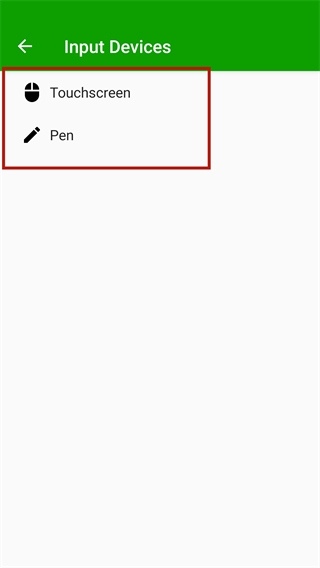
7、点击connection可进行连接设置。
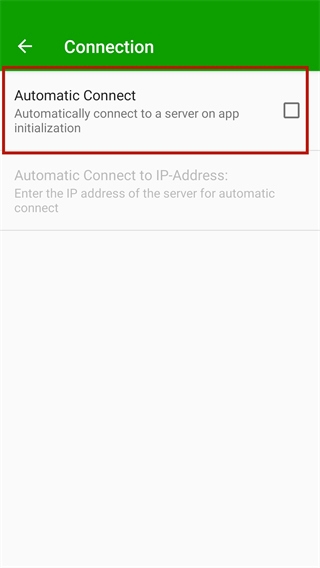
8、待所有设置完成后,点击主页的Connection按钮即可连接。
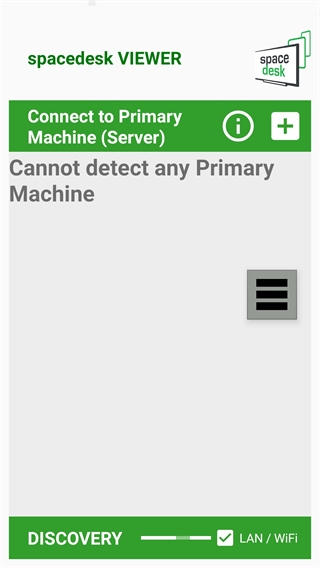
spacedesk怎么用?
1、首先我们需要在电脑上下载spacedesk电脑版,接受->更改安装位置<看个人喜好>后面一直点下一步就可以了,最后点击finish完成安装
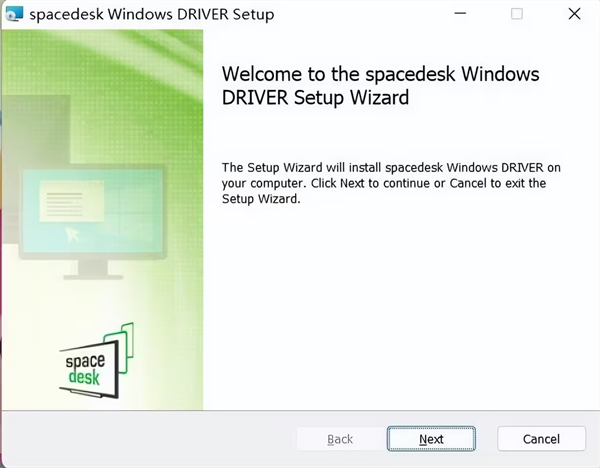
2、手机端也要下载spacedesk的APP,在本站点击下载即可
3、在任务栏找到软件,点击这三个点点,点击Display Setting
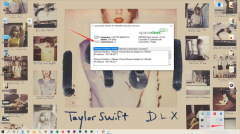
4、此处存在一个多显示器选项,能够将其设置为拓展屏幕或者复制屏幕,此外,也能够通过键盘上的快捷键来操作。
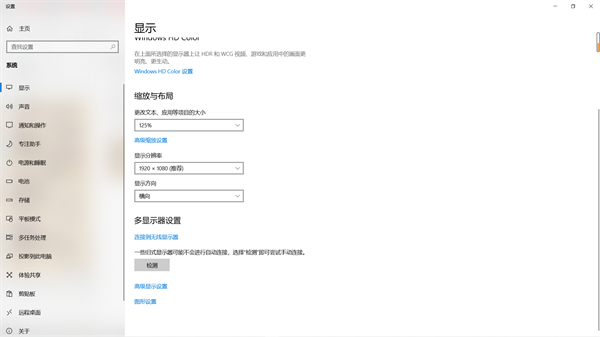
5、最后一步,打开手机上的spacedesk软件填入PC的IP地址,点击添加即可
当然,这个软件还可以连接两台电脑进行屏幕的拓展、复制操作,建议有兴趣的旁友自行去研究
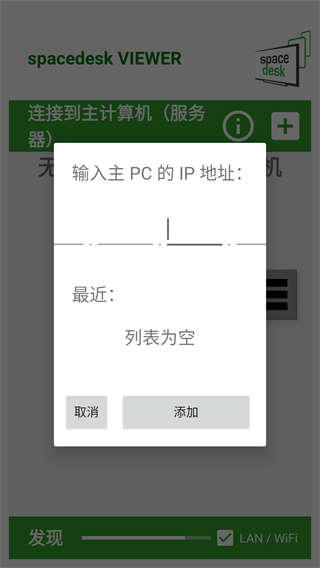
6、可能你手机进去以后看到的画面是这样的,字体特别的胖,显示很难看,那么spacedesk怎么调分辨率
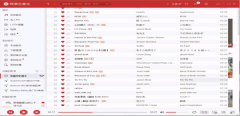
7、这时你只需要在电脑上单机右键,找到显示设置,点击2号屏幕,下拉将分辨率设置为2232*1080,你会发现,手机上面的画面就变好了
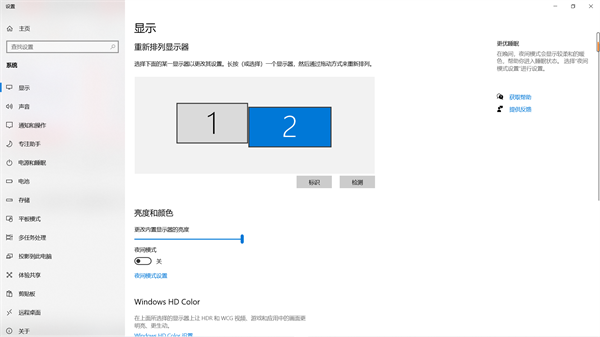
注意事项
- 网络连接要求:服务器与客户端需处于同一局域网(LAN)及/或广域网(WAN)内。
-替代联系:
-通过移动热点
-通过USB网络共享
请注意:无需互联网连接!
主计算机(Windows网络显示服务器)运行Windows 10或Windows 8.1。不支持Mac。
支持双监视器和多监视器配置。
需要安装spacedesk驱动程序。
辅助计算机或设备(Android网络显示客户端)是运行spacedesk Android应用的Android平板电脑,手机或设备。
网络将Windows主计算机通过局域网(例如以太网)和/或WLAN(无线局域网)连接到辅助计算机或设备。
网络连接方式既可以是有线连接,也能够通过WiFi进行。同时,这需要依赖TCP / IP网络协议。
详细信息
- 文件大小:61.5MB
- 当前版本:V1.1.6